Cách sử dụng Hàm SLN trong Excel
Trong bài viết này, chúng ta sẽ tìm hiểu về cách sử dụng hàm SLN trong Excel.
Hàm SLN là Phương pháp khấu hao đường thẳng, là cách đơn giản nhất để tính khấu hao của bất kỳ tài sản nào. Quá trình này chỉ đơn giản là trừ một số tiền cố định khỏi giá trị của một tài sản trong mỗi khoảng thời gian tồn tại của tài sản. Do đó, khấu hao đường thẳng trong một thời kỳ được tính theo phương trình sau:
SLN = (cost – salvage) / life Hàm SLN trả về số tiền khấu hao cho dữ liệu đầu vào
Cú pháp:
=SLN (cost, salvage, life)
Cost: Giá gốc của tài sản Salvage: giá còn lại của tài sản sau một khoảng thời gian Tuổi thọ: khoảng thời gian mà sau đó giá vốn trở thành giá tận dụng Chúng ta hãy hiểu hàm này bằng cách sử dụng nó trong một ví dụ.
Ở đây chúng tôi lấy một sản phẩm là Iphone. Giá thành & giá tận dụng của Iphone mới nhất được hiển thị trong ảnh chụp nhanh bên dưới.
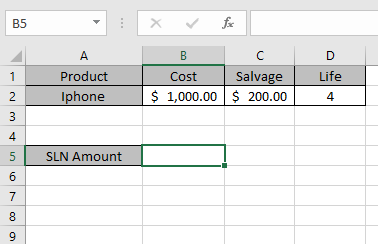
Bây giờ chúng ta cần tính toán số tiền khấu hao cho Iphone của mỗi năm.
Sử dụng công thức:
=SLN(B2,C2,D2)
B2: Giá gốc của tài sản C2: giá còn lại của tài sản sau một thời gian D2: 4 năm sau khi giá vốn trở thành giá cứu trợ
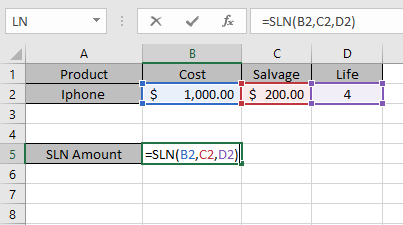
Các giá trị của công thức được lấy làm tham chiếu ô.
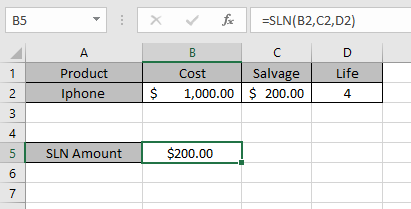
Như bạn có thể thấy từ giá trị trả lại ở trên, mỗi năm 200 đô la sẽ bị khấu hao từ giá trị nguyên giá tài sản.
|
Year |
Depreciation |
Salvage value |
|
0 |
0 |
$ 1000 |
|
1 |
$ 200 |
$ 800 |
|
2 |
$ 200 |
$ 600 |
|
3 |
$ 200 |
$ 400 |
|
4 |
$ 200 |
$ 200 |
Bạn có thể thấy từ bảng trên rằng số tiền khấu hao được khấu trừ từ số tiền tận dụng hàng năm cho đến khi tài sản tồn tại Lưu ý:
-
.. Hàm tạo ra lỗi #VALUE! Lỗi nếu các đối số của hàm không phải là số .. Hàm tạo ra lỗi #NUM! Lỗi nếu:
-
Giá trị chi phí và giá trị thu được nhỏ hơn 0.
-
Giá trị tuổi thọ của tài sản nhỏ hơn hoặc bằng không.
Hy vọng bạn đã hiểu cách sử dụng hàm SLN và ô tham chiếu trong Excel.
Khám phá thêm các bài viết về hàm tài chính trong Excel tại đây. Vui lòng nêu thắc mắc hoặc phản hồi của bạn cho bài viết trên.